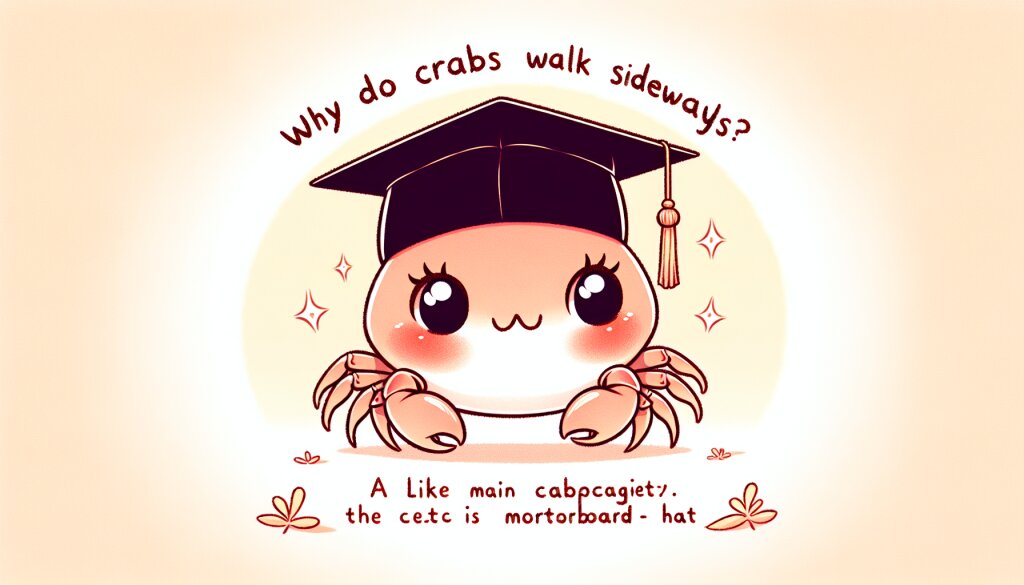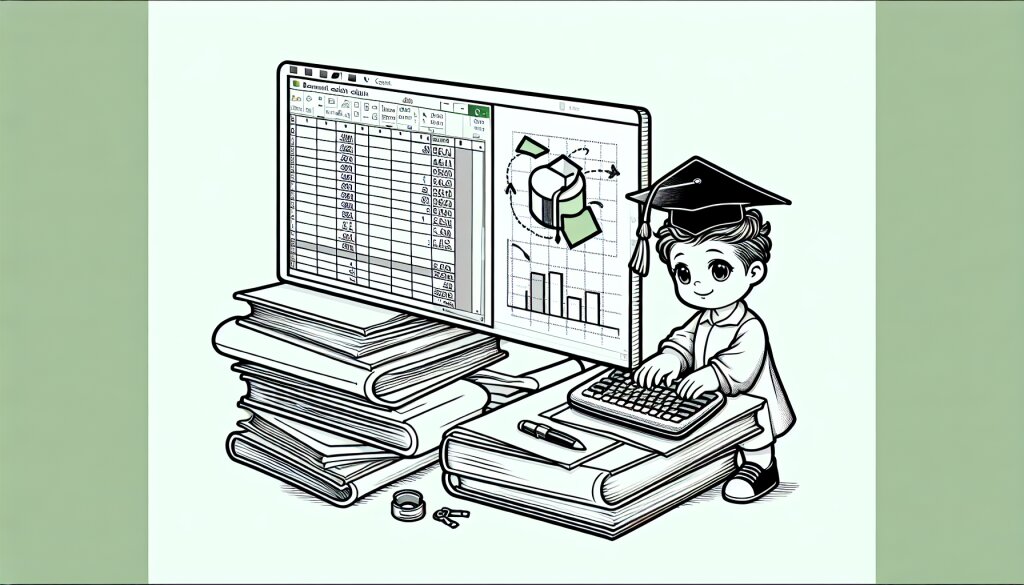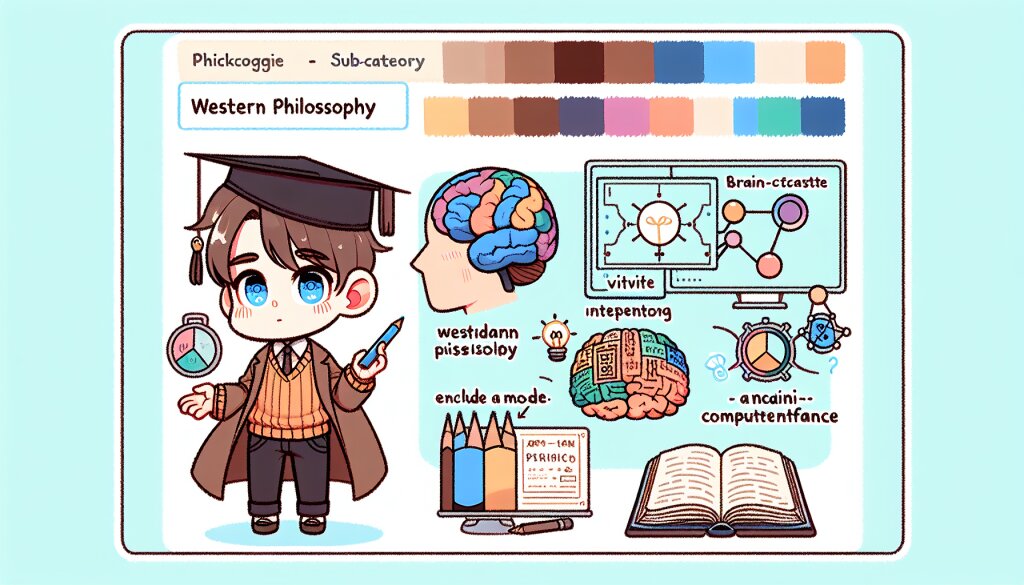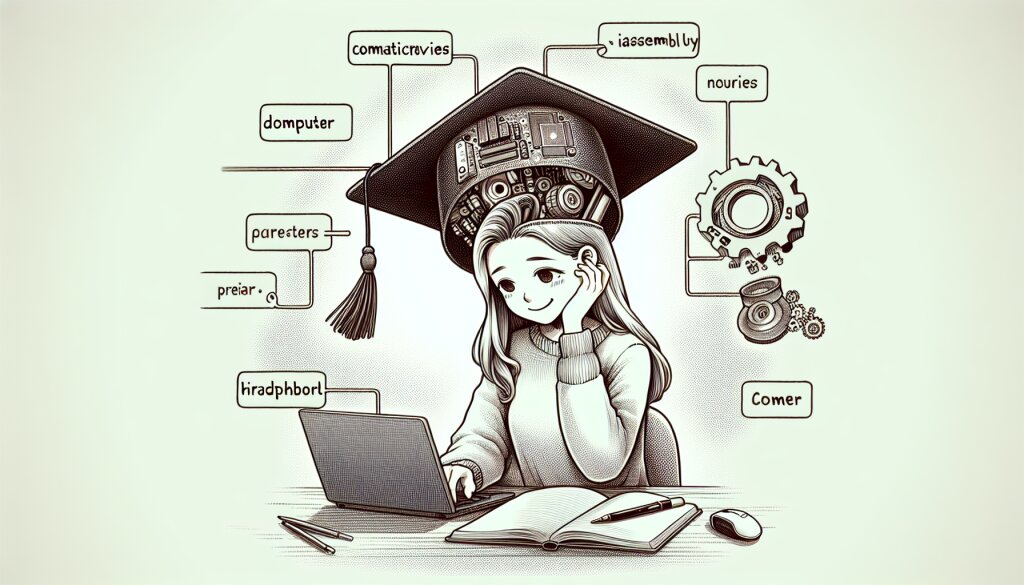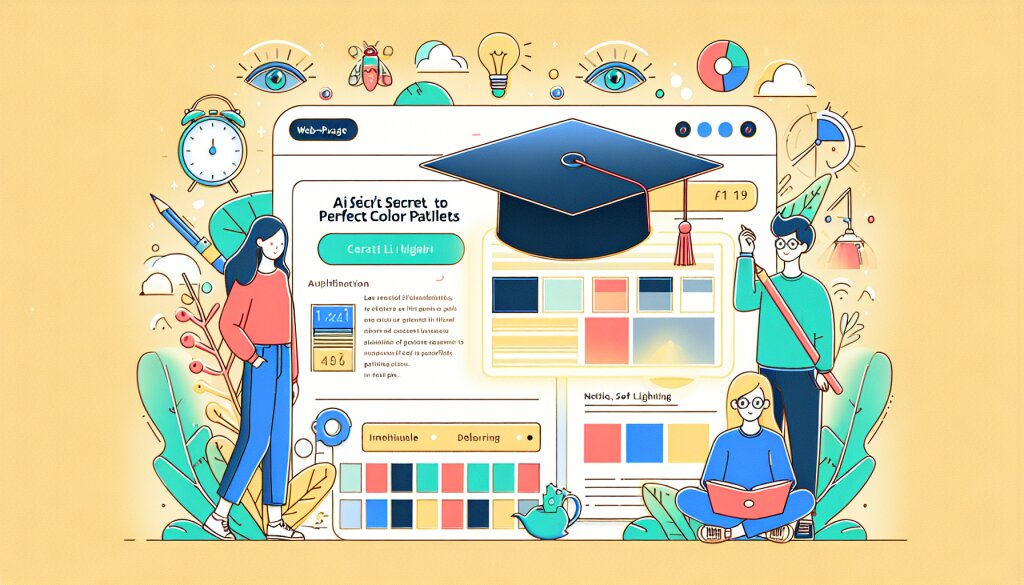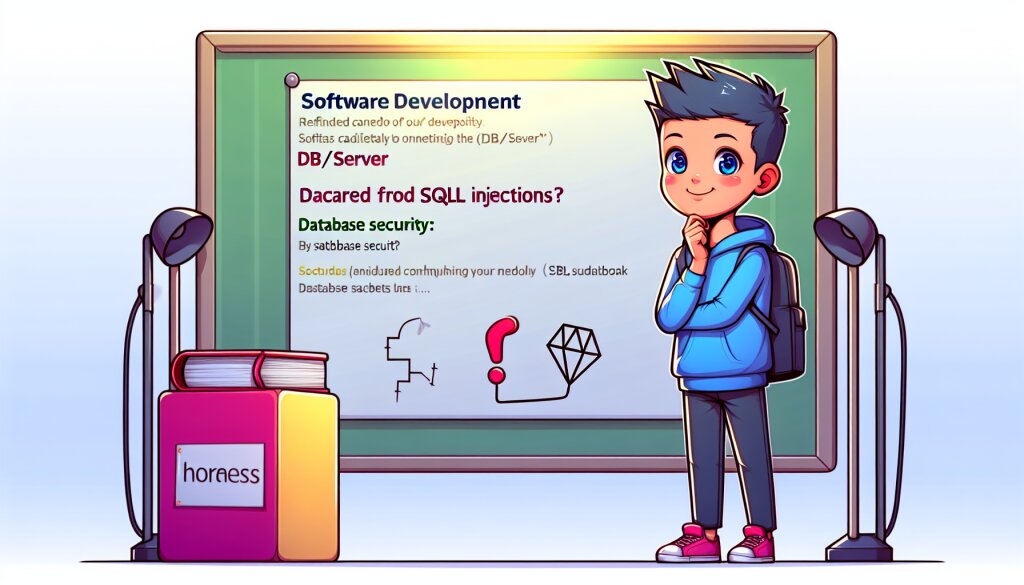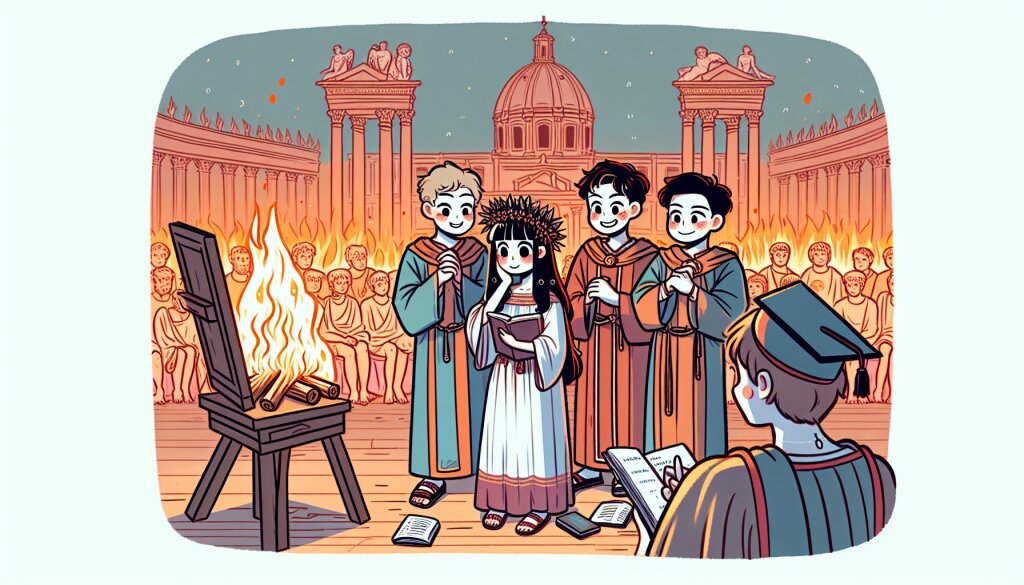파워포인트 스마트 가이드: 정확한 개체 배치를 위한 활용법 🎯
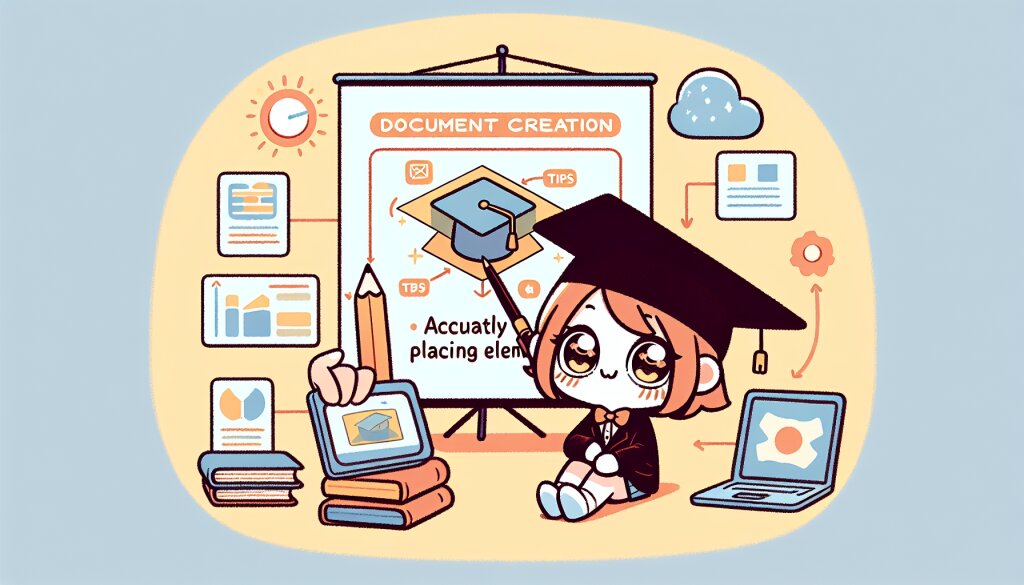
프레젠테이션은 현대 비즈니스와 학술 세계에서 필수적인 커뮤니케이션 도구입니다. 그 중에서도 Microsoft PowerPoint는 가장 널리 사용되는 프레젠테이션 소프트웨어로, 사용자들에게 다양한 기능을 제공합니다. 이 글에서는 PowerPoint의 핵심 기능 중 하나인 '스마트 가이드'에 대해 상세히 알아보겠습니다. 스마트 가이드를 효과적으로 활용하면, 전문적이고 시각적으로 매력적인 프레젠테이션을 쉽게 만들 수 있습니다. 🚀
스마트 가이드는 PowerPoint에서 개체를 정확하게 배치하고 정렬하는 데 도움을 주는 강력한 도구입니다. 이 기능을 잘 활용하면, 프레젠테이션의 전문성과 시각적 매력을 한층 높일 수 있습니다. 특히 재능넷과 같은 플랫폼에서 프레젠테이션 디자인 서비스를 제공하는 크리에이터들에게 이 기술은 매우 유용할 것입니다. 🌟
1. 스마트 가이드란? 🤔
스마트 가이드는 PowerPoint에서 슬라이드 내의 개체들을 정렬하고 배치할 때 자동으로 나타나는 안내선입니다. 이 기능은 개체들 사이의 간격을 일정하게 유지하고, 중앙 정렬을 쉽게 할 수 있도록 도와줍니다.
스마트 가이드의 주요 특징은 다음과 같습니다:
- 자동 감지: 개체를 이동할 때 자동으로 나타납니다.
- 정확한 정렬: 개체들을 수평, 수직으로 정확하게 정렬해줍니다.
- 일정한 간격: 개체들 사이의 간격을 일정하게 유지할 수 있도록 도와줍니다.
- 중앙 정렬: 슬라이드의 중앙에 개체를 쉽게 배치할 수 있습니다.
- 스냅 기능: 가이드라인에 개체가 '달라붙는' 듯한 효과로 정확한 위치 지정이 가능합니다.
이러한 특징들은 프레젠테이션의 전문성을 높이는 데 큰 도움이 됩니다. 특히 여러 슬라이드에 걸쳐 일관된 디자인을 유지하고자 할 때 스마트 가이드는 필수적인 도구가 됩니다. 🎨
2. 스마트 가이드 활성화하기 ✅
PowerPoint에서 스마트 가이드를 사용하기 위해서는 먼저 이 기능이 활성화되어 있는지 확인해야 합니다. 대부분의 경우 기본적으로 활성화되어 있지만, 만약 그렇지 않다면 다음 단계를 따라 활성화할 수 있습니다:
- PowerPoint를 실행합니다.
- '파일' 탭을 클릭합니다.
- '옵션'을 선택합니다.
- '고급' 탭을 클릭합니다.
- '개체 편집 시' 섹션에서 '개체를 다른 개체에 자동으로 맞춤' 옵션을 체크합니다.
- '확인'을 클릭하여 설정을 저장합니다.
이렇게 설정을 완료하면, 개체를 이동할 때마다 스마트 가이드가 자동으로 나타나 정확한 배치를 도와줄 것입니다. 이는 특히 여러 개의 개체를 동시에 다룰 때 매우 유용합니다. 예를 들어, 재능넷에서 프레젠테이션 디자인 서비스를 제공하는 크리에이터들은 이 기능을 활용하여 보다 효율적으로 작업할 수 있습니다. 💼
프로 팁: 스마트 가이드를 일시적으로 비활성화하고 싶다면, 개체를 이동할 때 ALT 키를 누르고 있으면 됩니다. 이는 특정 상황에서 더 세밀한 조정이 필요할 때 유용합니다.
3. 스마트 가이드 활용하기 🛠️
스마트 가이드를 효과적으로 활용하면 프레젠테이션의 품질을 크게 향상시킬 수 있습니다. 다음은 스마트 가이드를 활용하는 주요 방법들입니다:
3.1 개체 정렬하기
스마트 가이드는 개체들을 수평 또는 수직으로 정렬하는 데 매우 유용합니다. 개체를 이동할 때 다른 개체와 일직선상에 오면 자동으로 가이드라인이 나타납니다.
3.2 간격 유지하기
여러 개의 개체를 배치할 때, 스마트 가이드는 개체들 사이의 간격을 일정하게 유지하도록 도와줍니다. 이는 슬라이드의 전체적인 균형을 잡는 데 중요합니다.
3.3 중앙 정렬
스마트 가이드는 개체를 슬라이드의 중앙에 정확히 배치하는 데도 도움을 줍니다. 이는 특히 제목이나 중요한 이미지를 강조하고 싶을 때 유용합니다.
3.4 크기 맞추기
스마트 가이드는 여러 개체의 크기를 일치시키는 데도 도움을 줍니다. 한 개체의 크기를 조절할 때, 다른 개체와 같은 크기가 되면 가이드라인이 나타납니다.
이러한 스마트 가이드의 활용은 프레젠테이션의 전문성을 크게 향상시킵니다. 특히 재능넷과 같은 플랫폼에서 프레젠테이션 디자인 서비스를 제공하는 크리에이터들에게 이 기술은 작업 효율성과 결과물의 품질을 동시에 높일 수 있는 강력한 도구가 됩니다. 🌈
주의사항: 스마트 가이드에 너무 의존하지 않도록 주의해야 합니다. 때로는 의도적으로 비대칭적인 배치가 더 효과적일 수 있으므로, 디자인의 목적과 컨텍스트를 항상 고려해야 합니다.
4. 고급 스마트 가이드 기술 🚀
기본적인 스마트 가이드 사용법을 익혔다면, 이제 더 고급 기술을 살펴보겠습니다. 이러한 기술들을 마스터하면 프레젠테이션 디자인의 효율성과 정확성을 한층 더 높일 수 있습니다.
4.1 그리드와 스마트 가이드 결합하기
PowerPoint의 그리드 기능과 스마트 가이드를 함께 사용하면 더욱 정밀한 개체 배치가 가능합니다.
- '보기' 탭에서 '눈금자' 및 '격자선' 옵션을 활성화합니다.
- 개체를 이동할 때 그리드에 맞춰 정렬되면서도 스마트 가이드의 도움을 받을 수 있습니다.
4.2 다중 개체 정렬
여러 개의 개체를 동시에 정렬해야 할 때는 다음과 같은 방법을 사용할 수 있습니다:
- Ctrl 키를 누른 채로 정렬하고자 하는 모든 개체를 선택합니다.
- '홈' 탭의 '정렬' 도구를 사용하여 원하는 방식으로 정렬합니다.
- 스마트 가이드가 자동으로 나타나 정확한 위치를 잡는 데 도움을 줍니다.
4.3 개체 회전 시 스마트 가이드 활용
개체를 회전할 때도 스마트 가이드를 활용할 수 있습니다:
- 개체를 선택하고 회전 핸들을 드래그합니다.
- 15도, 45도, 90도 등 주요 각도에서 스마트 가이드가 나타납니다.
- 이를 통해 정확한 각도로 개체를 회전시킬 수 있습니다.
4.4 스마트 가이드 커스터마이징
PowerPoint의 설정을 통해 스마트 가이드의 동작을 세부적으로 조정할 수 있습니다:
- '파일' > '옵션' > '고급'으로 이동합니다.
- '개체 편집 시' 섹션에서 스마트 가이드 관련 옵션을 조정합니다.
- 예를 들어, 가이드가 나타나는 거리를 조정하거나 특정 유형의 가이드를 비활성화할 수 있습니다.
프로 팁: 스마트 가이드의 색상을 변경하고 싶다면, Windows 레지스트리를 수정해야 합니다. 하지만 이는 고급 사용자를 위한 것이며, 주의가 필요합니다.
이러한 고급 기술들을 마스터하면, 재능넷과 같은 플랫폼에서 프레젠테이션 디자인 서비스를 제공할 때 더욱 효율적이고 전문적인 작업이 가능해집니다. 클라이언트들에게 정교하고 세련된 디자인을 제공함으로써, 서비스의 가치를 한층 높일 수 있습니다. 🌟
5. 스마트 가이드의 한계와 대안 🤔
스마트 가이드는 매우 유용한 도구이지만, 모든 상황에 완벽하게 적용되는 것은 아닙니다. 다음은 스마트 가이드의 한계와 그에 대한 대안들입니다:
5.1 복잡한 레이아웃
매우 복잡한 레이아웃의 경우, 스마트 가이드만으로는 충분하지 않을 수 있습니다. 이런 경우 다음과 같은 대안을 고려해볼 수 있습니다:
- 사용자 정의 가이드라인 사용: 수동으로 가이드라인을 추가하여 더 세밀한 레이아웃 조정이 가능합니다.
- 마스터 슬라이드 활용: 반복되는 복잡한 레이아웃은 마스터 슬라이드에 미리 설정해 둘 수 있습니다.
5.2 비정형 디자인
때로는 의도적으로 비대칭적이거나 불규칙한 디자인이 필요할 수 있습니다. 이런 경우 스마트 가이드에 과도하게 의존하면 창의성이 제한될 수 있습니다.
- 스마트 가이드 일시 비활성화: ALT 키를 누른 채로 개체를 이동하면 일시적으로 스마트 가이드를 무시할 수 있습니다.
- 그리드 사용: 불규칙한 간격을 위해 사용자 정의 그리드를 설정할 수 있습니다.
5.3 성능 이슈
매우 많은 개체가 있는 복잡한 슬라이드에서는 스마트 가이드가 성능 저하를 일으킬 수 있습니다.
- 개체 그룹화: 관련된 개체들을 그룹화하여 전체적인 개체 수를 줄입니다.
- 레이어 사용: 복잡한 디자인을 여러 레이어로 나누어 관리합니다.
성능 팁: 대규모 프레젠테이션 작업 시 일시적으로 스마트 가이드를 비활성화하고, 최종 정렬 단계에서만 활성화하는 것도 좋은 방법입니다.
이러한 한계를 인식하고 적절한 대안을 활용함으로써, 재능넷에서 활동하는 프레젠테이션 디자이너들은 더욱 다양하고 창의적인 디자인을 제공할 수 있습니다. 스마트 가이드는 강력한 도구이지만, 때로는 그 한계를 벗어나 생각하는 것도 중요합니다. 이를 통해 클라이언트의 다양한 요구사항에 더욱 유연하게 대응할 수 있을 것입니다. 🎨💡
6. 결론 및 추가 팁 🏁
PowerPoint의 스마트 가이드는 프레젠테이션 디자인의 효율성과 정확성을 크게 향상시키는 강력한 도구입니다. 이를 효과적으로 활용하면 전문적이고 시각적으로 매력적인 슬라이드를 쉽게 만들 수 있습니다.
주요 포인트 요약:
- 스마트 가이드는 개체 정렬, 간격 유지, 크기 조정 등에 도움을 줍니다.
- 그리드와 결합하여 사용하면 더욱 정밀한 레이아웃이 가능합니다.
- 복잡한 디자인이나 비정형 레이아웃에서는 한계가 있을 수 있으므로, 상황에 맞는 대안을 활용해야 합니다.
- 성능 이슈가 있을 경우, 개체 그룹화나 레이어 사용 등의 방법을 고려해볼 수 있습니다.
추가 팁:
- 단축키 활용: 'Shift' 키를 누른 채 개체를 이동하면 수평/수직으로만 이동이 가능합니다.
- 테마 활용: PowerPoint 테마를 사용하면 일관된 디자인을 쉽게 유지할 수 있습니다.
- 정기적인 연습: 스마트 가이드 사용에 익숙해질수록 작업 속도와 품질이 향상됩니다.
- 피드백 수용: 동료나 클라이언트의 피드백을 통해 지속적으로 디자인 스킬을 개선하세요.
스마트 가이드를 마스터하는 것은 시간과 연습이 필요한 과정입니다. 하지만 이를 통해 얻을 수 있는 효율성과 디자인 품질 향상은 분명 그만한 가치가 있습니다. 재능넷에서 활동하는 프레젠테이션 디자이너들은 이러한 기술을 통해 자신의 서비스 가치를 높이고, 클라이언트에게 더 나은 결과물을 제공할 수 있을 것입니다.
끊임없이 학습하고 새로운 기술을 탐구하는 자세를 가지세요. PowerPoint는 계속해서 발전하고 있으며, 새로운 기능들이 추가되고 있습니다. 최신 트렌드와 기술을 따라가면서, 동시에 기본기인 스마트 가이드 활용을 꾸준히 연마한다면, 프레젠테이션 디자인 분야에서 더욱 빛나는 전문가로 성장할 수 있을 것입니다. 🌟💼